Lietojumprogrammas netiek atvērtas vai nenorāda, izmantojot Google, atskaņojiet galvenos iemeslus un veidus, kā tos atrisināt

- 2022
- 380
- Bernard Rice
Android tālruņos iestatiet lielāko daļu lietotāju lietojumprogrammu un spēļu, izmantojot Google Play. Tas ir ne tikai ātrākais un ērtākais veids, kā instalēt jaunas programmas, bet arī droši, jo Google tieši pārbauda ļaunprātīga koda neesamību. Bet ir situācijas, kurās Google Play nedarbojas normāli, un lietojumprogrammas nevar no tās instalēt vai lejupielādēt. Vairumā gadījumu lietotājs var patstāvīgi atrisināt problēmu.

Ar ko problēmas var būt saistītas
Visizplatītākie iemesli, kuru dēļ Google Play parasti nedarbojas Android, šādi:
- Interneta trūkums.
- Google Play vai pati Android.
- Nepareizi iestatīts ierīcē datumu un laiku.
- Google Play trafika bloķēšana.
- Mājas ar Google serveriem.
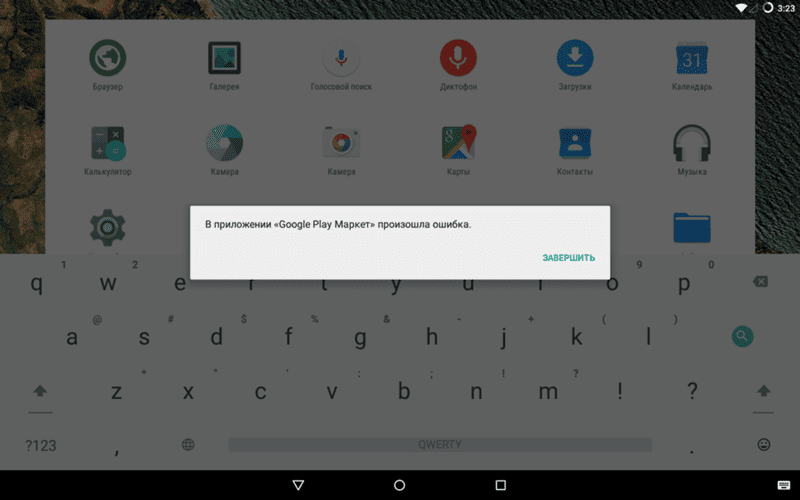
Ļoti retos gadījumos lietojumprogrammu veikals nedarbojas pašas ierīces bloķēšanas dēļ Google. Tas notiek, ja agrāk lietotājs izmantoja uzlauzto Google Play versiju, kur pirkuma maksājuma pārbaude ir atspējota.
Pārlādēt viedtālruni
Neveiksme Google Play darbā ir viens no visizplatītākajiem iemesliem, kāpēc programmas no spēles tirgus netiek atvērtas un lejupielādētas. Tāpēc ir jāsāk precīzi ar pašas ierīces restartēšanu. Kopā ar to tiek restartētas visas instalētās sistēmas lietojumprogrammas, ieskaitot Google pakalpojumus.
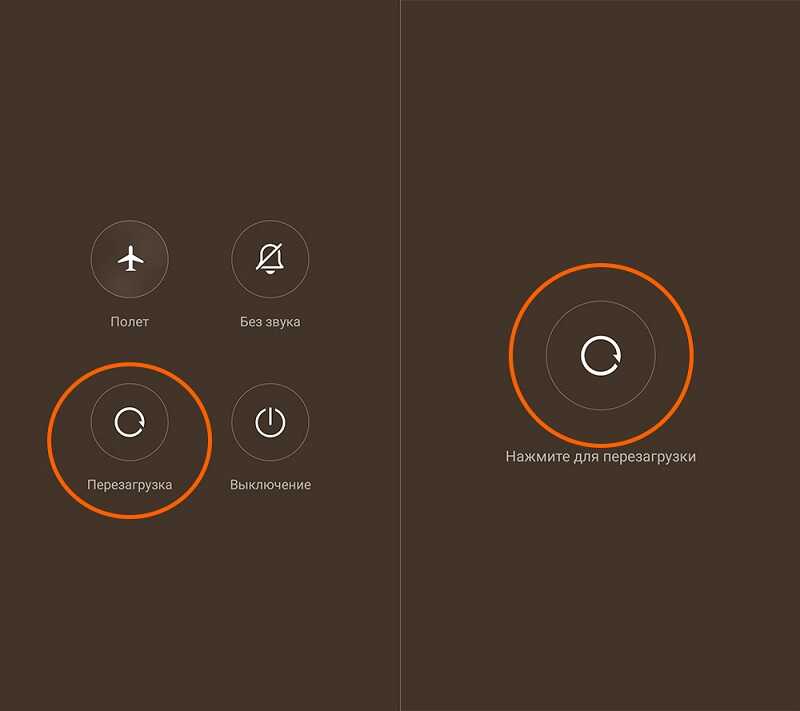
Tā vietā, lai pārstartētu, varat arī doties pie uzdevumu pārvaldnieka un manuāli “izkļūt” spēlēt no atmiņas un pēc tam mēģināt to atvērt vēlreiz. Bet, piemēram, ierīcēs no Xiaomi, kuru kontrolē MIUI uzbūvētais uzdevumu pārvaldnieks. Tur, lai pilnībā slēgtu programmu un tās izkraušanu no atmiņas, ir jāpāriet pašas lietojumprogrammas īpašībās un pēc tam jāizvēlas "atvienoties".
Pārbaudiet interneta savienojumu
Ja Google Play tiek atvērta un darbojas, bet neatjaunina lietojumprogrammas, tad tai, iespējams, nav piekļuves internetam. Lai pārbaudītu savienojumu, dodieties uz Wi-Fi vai 3G/LTE-DEPORT. Ja atjauninājumu lejupielāde sāk darboties normāli, jums jāpārbauda maršrutētāja vai mobilā tīkla iestatījumi.
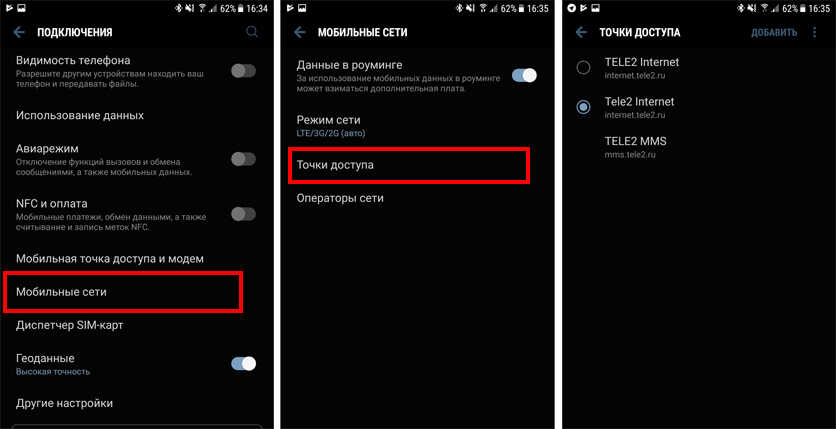
Iestatiet datumu un laiku
Ja ierīcei ir nepareizs datums vai laiks, tad tas var būt arī iemesls, kāpēc atskaņošanas tirgus neatjaunina vai nav lejupielādēts lietojumprogrammas. Sistēma vienkārši bloķē interneta savienojumu, jo nav iespējams pārbaudīt drošības sertifikātu glabāšanas laiku. Tas pats rodas, ja viedtālrunī tiek izvēlēta nepareiza laika josla, bet laiks ir patiess. Un tas viss sakarā ar šifrēšanas sistēmu, kurā sertifikāti Google serveros tiek “atkārtoti izlaisti” ik pēc 10-20 minūtēm.
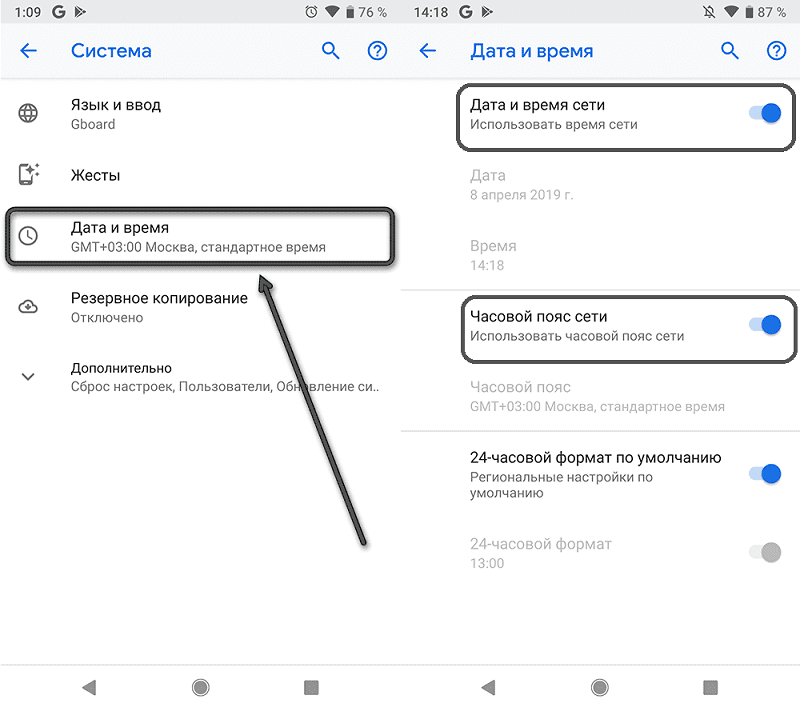
Parasti vispirms jums jāiestata pareizais reģions, un tad ieteicams iespējot pulksteņa sinhronizāciju atbilstoši mobilā tīkla iestatījumiem.
Google serveru problēma
Ja Google Play nedarbojas normāli, jums jāpārbauda, vai tiek lejupielādētas citas lietojumprogrammas. Iespējams, ka serveris ar atjauninājumiem uz laiku nedarbojas vai ir vienkārši pārslogots. Bet lietotājs nevarēs novērst šo problēmu - viņam būs jāgaida un jāatkārto mēģinājums lejupielādēt programmu vai atjaunināt to vēlāk.
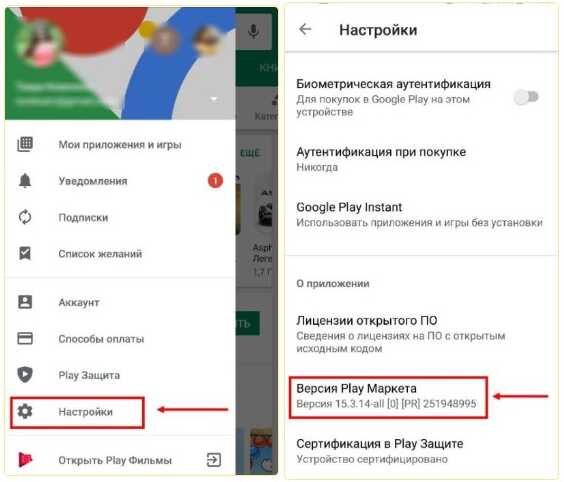
Lietojumprogrammu augšupielādes problēma var būt saistīta ar Google Play tirgus novecojušo versiju
Notīriet kešatmiņu un atskaņojiet tirgus datus
Spēlējiet tirgu, darbojoties ar kešatmiņas ierīci - šie ir pagaidu dati, kas nepieciešami, lai paātrinātu lietojumprogrammu veikala palaišanu. Bet dažreiz šie faili izraisa konfliktu ar jauniem laika datiem. Likvidēts, manuālu kešatmiņas un Google Play datu tīrīšanu. Tas prasīs:
- Atveriet ierīcē instalēto programmu sarakstu "Iestatījumi";
- Atlasiet Google Play;
- Noklikšķiniet uz "Notīriet kešatmiņu un datus".
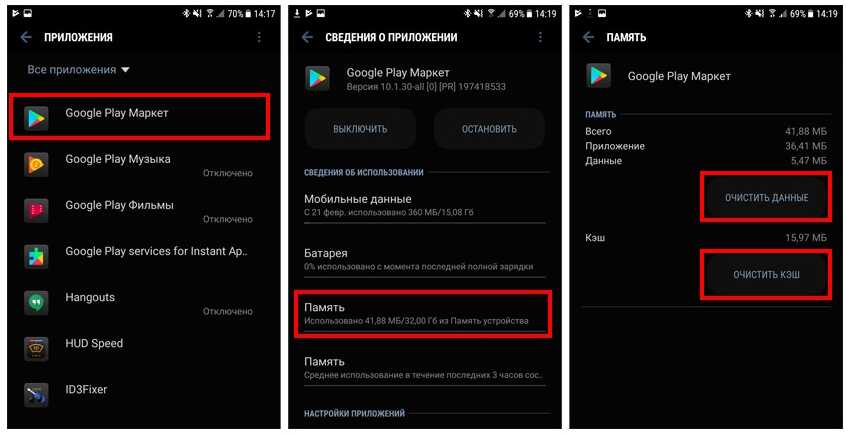
Pēc tam, kad ir ieteicams arī restartēt ierīci. Nākamreiz Play tirgum būs jāievada pieteikšanās un parole no jūsu konta. Ja lietojumprogrammas pēc tam netiek lejupielādētas, tad līdzīga procedūra jāveic ar lietotni Google Services.
Lukturis
Dažreiz problēma tiek atrisināta tikai ar visu spēles tirgus iestatījumu atiestatīšanu. Tas tiek veikts šādi:
- Dodieties uz Google Play lietojumprogrammas īpašībām (no “Iestatījumi”);
- Atlasiet "Notīriet visu" un apstipriniet datu izlādi.
Kopā ar to Google konts tiek izpildīts no visām citām viedtālruņa instalētajām lietojumprogrammām. Ir arī jāņem vērā, ka, atiestatot Google Play datus, tie “apgāžas” uz oriģinālo versiju. Tas ir, jums būs jāizveido savienojums ar internetu un jāgaida, kamēr Google pakalpojumi instalēs visus sistēmas atjauninājumus.
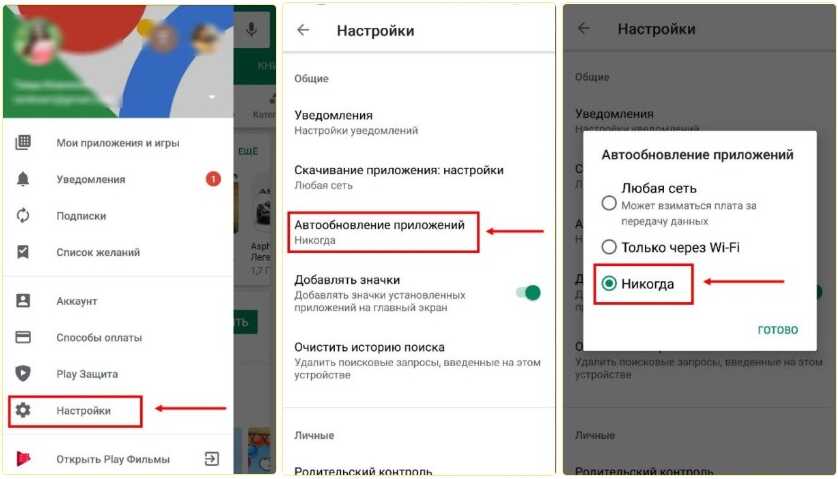
Dažreiz lietojumprogrammu augšupielādes problēmu var novērst, izslēdzot lietojumprogrammu automātisko aprīkojumu
Play tirgus atjauninājumu noņemšana
Pat Google izstrādātāji dažreiz var “saņemt” un atbrīvot neefektīvu atskaņošanas tirgus atjauninājumu (un lietojumprogrammu veikals tiek atjaunināts fonā, to nevar aizliegt). Lai atjaunotu iepriekšējo Google Play versiju, jums ir nepieciešams:
- Dodieties uz spēles tirgus īpašumiem (no "iestatījumiem");
- Atlasiet "Dzēst atjauninājumus".
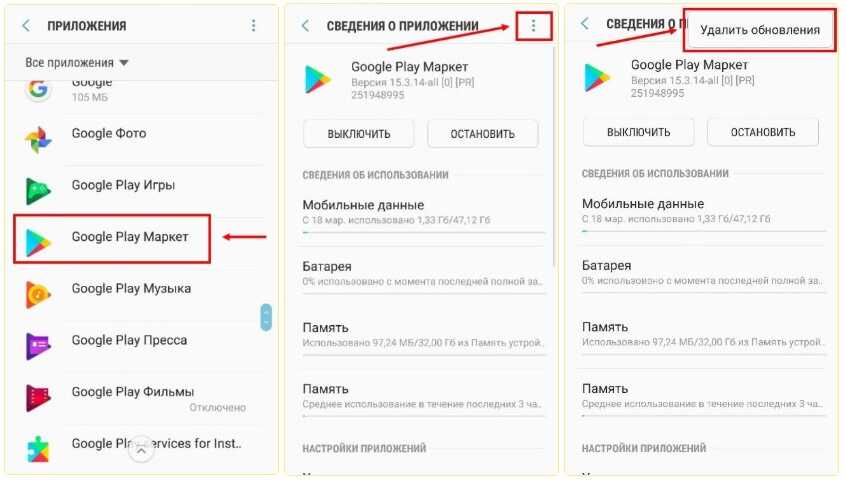
Pēc ierīces restartēšanas, kas vispār būtu jādara pēc jebkādām manipulācijām ar spēles tirgu.
Pārinstalēt spēles tirgu
Spēles tirgu var pilnībā pārinstalēt tikai ierīcēs ar pielāgotu programmaparatūru, kurai ir saknes tiesības. Pārējā sistēmas lietojumprogrammu sistēma nav pieejama. Google Play noņemšana tiek veikta, izmantojot trešās daļas lietojumprogrammas dispečerus (piemēram, saknes lietotne). Protams, ir nepieciešama saknes labējā klātbūtne.
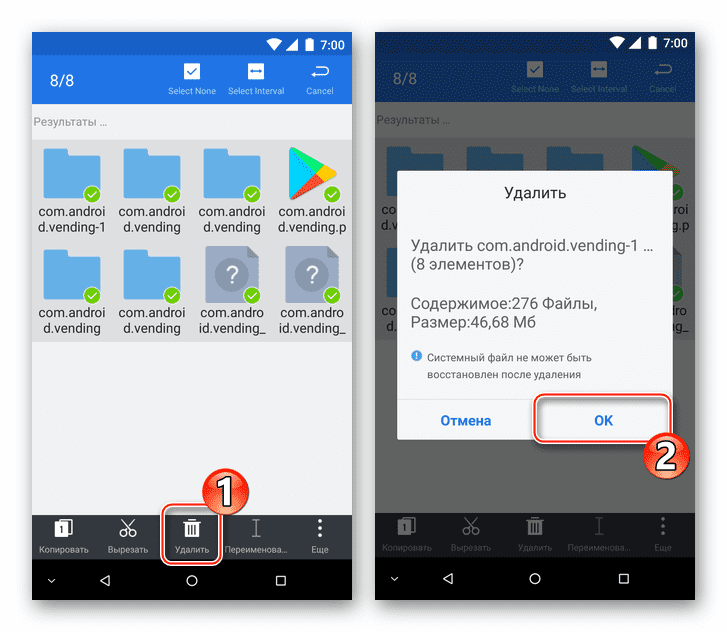
Google Play ir instalēta, izmantojot APK failu, vai arī izmantojot ZIP arhīva programmaparatūru ar GAAPS pakalpojumiem. Cik precīzi ir jārīkojas ar noteiktu ierīci, ieteicams precizēt tematiskos forumos, kas veltīti noteiktai ierīcei.
Ieslēdziet Google kontus un augšupielādes lietojumprogrammas
Spēlēt tirgus darbības traucējumus pa tālruni var rasties piespiedu "iesaldēšanas" programmas "Google kontu" dēļ, kā arī iebūvēts lejupielādes dispečers. Jūs varat pārbaudīt šo lietojumprogrammu pašreizējos parametrus to īpašumos (kur tiek iztīrīta arī kešatmiņa).
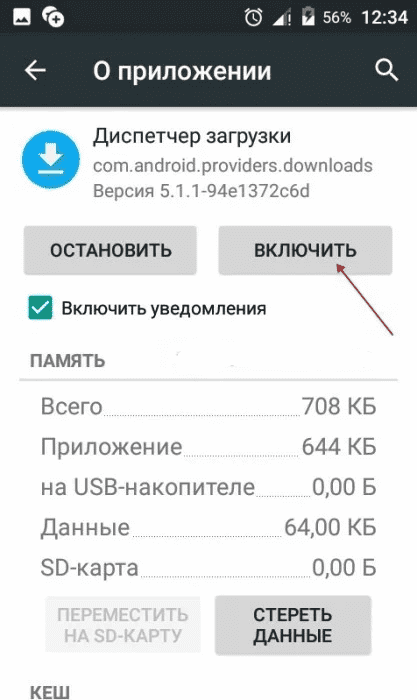
Atstājiet Google kontu un ievadiet vēlreiz
Izvade un atkārtota atļauja Google kontā ierīcē ar Android noved pie jauna lietotāja identifikācijas atslēgas. Lai izkļūtu no profila, jums ir nepieciešams:
- Atveriet "iestatījumus";
- Dodieties uz cilni "konti un sinhronizācija";
- atlasīt "Google";
- Pieskarieties "vairāk";
- Atlasiet "Dzēst kontu".
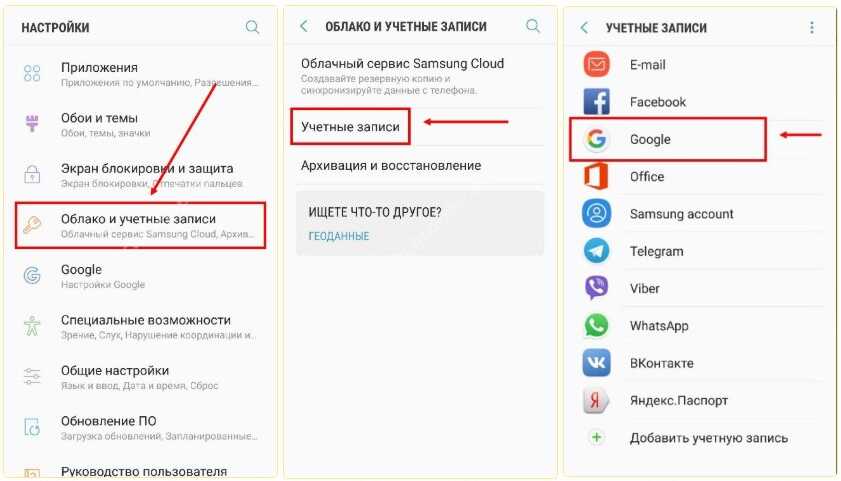
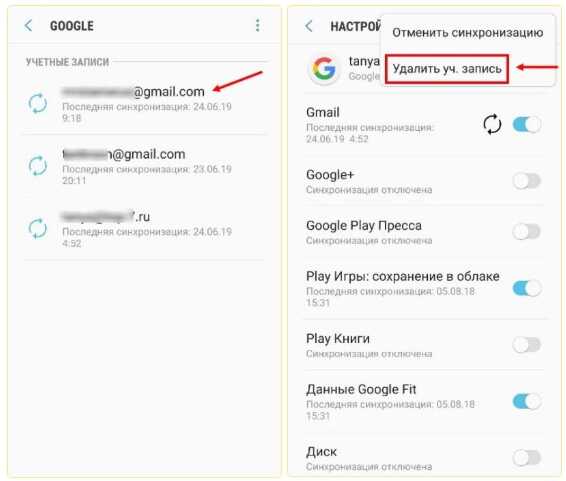
Un pēc tam dodieties uz savu profilu, atklājot Google Play. Bez jūsu konta atļaujas spēles tirgus nedarbosies!
Izmantojiet VPN savienojumu
Šī opcija ir piemērota gadījumos, kad trafiks uz Google serveriem kādu iemeslu dēļ tiek bloķēts un App Store pilnībā atsakās palaist. To ne vienmēr veic pakalpojumu sniedzējs - piekļuvi Google domēna zonai var aizliegt, piemēram, novecojušu drošības sertifikātu dēļ vai nepareizi instalētu datumu pakalpojumu sniedzēja serveriem.
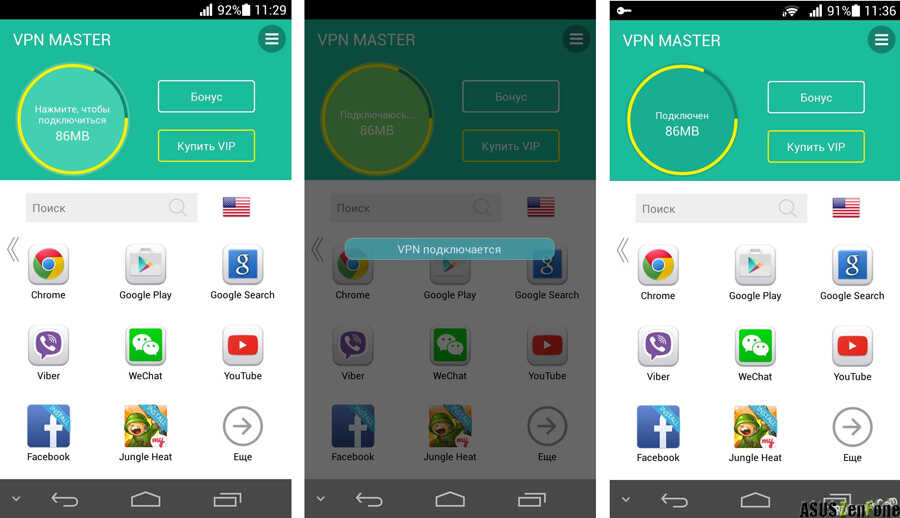
Atiestatīt uz rūpnīcas iestatījumiem
Atiestatīšana uz tālruņa rūpnīcas iestatījumiem jāveic tikai ekstremālos gadījumos, tas ir, ja lietotājs veica visus iepriekšminētos padomus, bet atskaņošanas tirgus nesāka lejupielādēt lietojumprogrammas vai atjauninājumus. Ierīces atiestatīšana ir šāda:
- Atveriet "iestatījumus";
- Dodieties uz cilni "pa tālruni";
- Atveriet punktu "Rezervācija un atiestatīšana";
- Atlasiet "Atiestatīt iestatījumus uz rūpnīcu".
Lai apstiprinātu darbību, jums būs jāievada lietotāja kods (vai grafiskā parole).
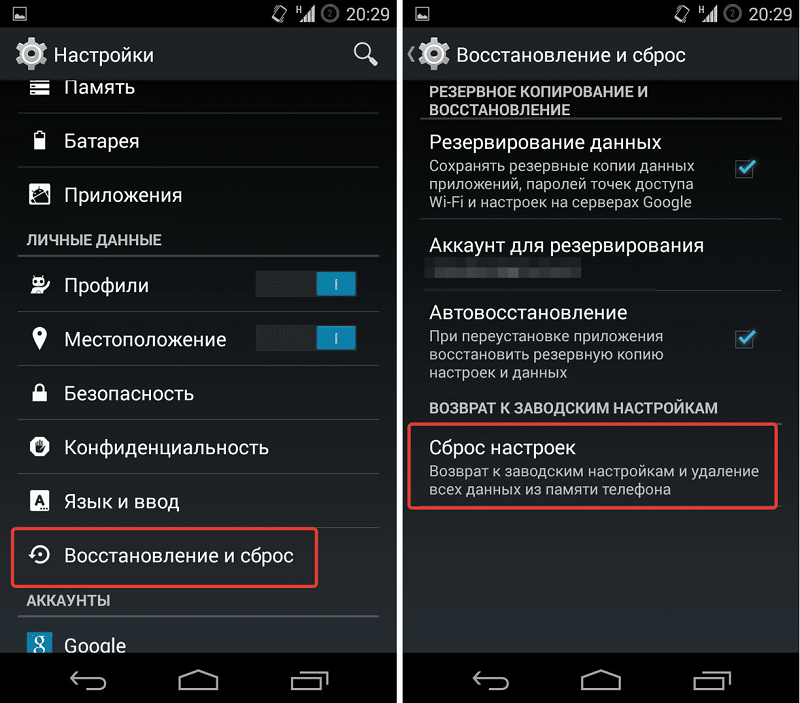
Kopā vairumā gadījumu Google Play nedarbojas normāli kešatmiņas kļūdas un Google serveru pagaidu nepieejamības dēļ. Attiecīgi ir ieteicams notīrīt kešatmiņu, un pēc tam tikai pagaidiet 10-15 minūtes un atkārtojiet programmu vai spēles lejupielādi vēlreiz. Un, ja arī savās Android ierīcēs esat saskāries arī ar šādiem darbības traucējumiem, pārliecinieties par to komentāros. Norādiet arī to, kā jums izdevās atrisināt problēmu.
- « Kā notīrīt klēpjdatora vai datora tastatūru
- Kāpēc formatēt Android viedtālruņus un kā to var izdarīt »

